CAD怎么快速修剪和延伸
基本的操作命令在CAD绘图中的使用是非常重要的,下面我们就来看看在CAD中修剪和延伸命令是如何使用的吧。
操作方法
第1步
打开CAD之后在绘图里找到直线命令,如图所示:
第2步
选择直线命令我们在绘图区里绘制一些直线,如图所示:
第3步
绘制好直线之后,我们在修改里找到修剪选项,如图所示:
第4步
选修剪选项选择需要修剪的直线,然后按下回车键将鼠标移动需要修剪的线上,可以看到就变成虚线的样子了,如图所示:
第5步
依次点击需要的修剪的线就可将其修剪掉,其效果如图所示:
第6步
修建好图形之后我们再点击修剪的下拉箭头,在其下拉菜单那里找到延伸选项,如图所示:
第7步
点击延伸选项选择边界线,然后按下回车键在依次点击需要延伸的线就可以延伸线了,如图所示:
以上就是文章“CAD怎么快速修剪和延伸”全部内容,如需学习更多电脑、手机使用经验方法教程、软件使用知识请在本站搜索,科普知识网专注于普及各类生活小常识、冷知识、等生活中常用的操作经验;如果本篇文章对您有帮助,请不吝支持本站。
本文链接:http://www.puzhishi.com/jingyan/199204.html
1.免责声明:本文编辑科普知识——文章若无特殊说明,均属本站原创,若转载文章请注明网址。
2.本站除部分作品系原创外,其余均来自网络或其它渠道,本站保留其原作者的著作权!如有侵权,请与站长联系!


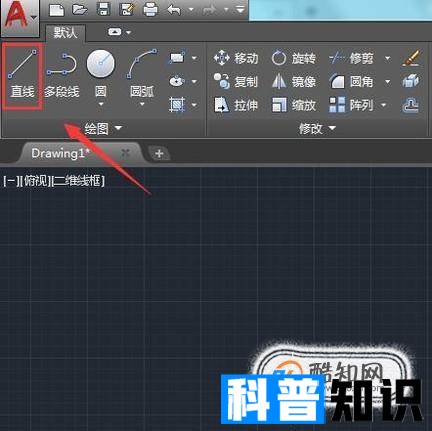


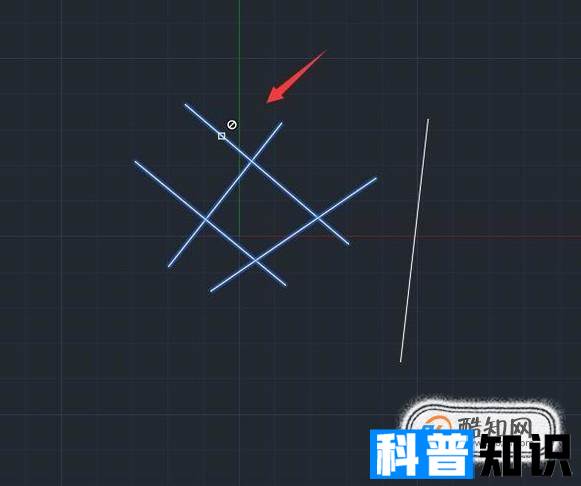











还没有评论,来说两句吧...